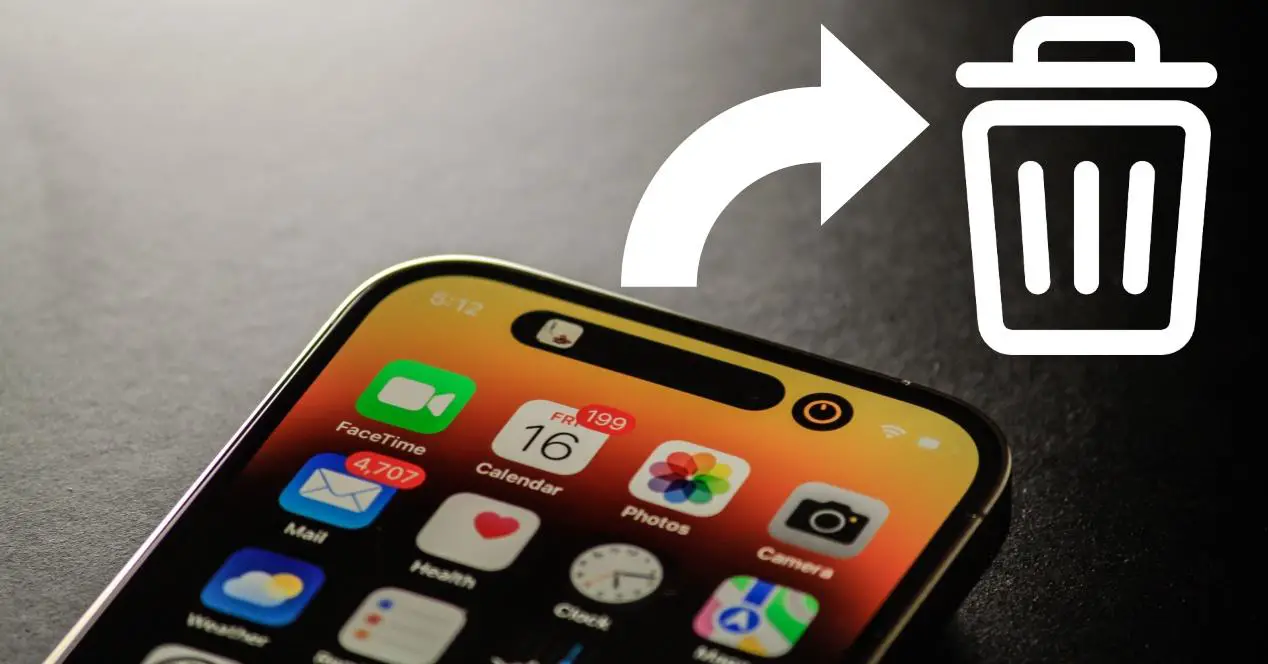
Säilytys iPhone on kuitenkin kasvanut eri sukupolvien aikana, mikä ei kuitenkaan estä monia käyttäjiä joutumasta poistamaan sovelluksia, valokuvia tai muuta sisältöä jonkin ajan kuluttua, koska heidän laitteistaan on loppunut tila. Tästä syystä tässä viestissä haluamme kertoa sinulle erittäin helposta tavasta vapauttaa tallennustilaa ilman, että sinun tarvitsee tehdä käytännössä mitään.
Yksi huhuista, jotka kuulostivat erittäin vahvoilta iPhone 14:stä, oli se Pro- ja Pro Max -malleissa perustallennustila olisi yli 128 Gt , menee 256 tai jopa 512 Gt. Näin ei kuitenkaan ole tapahtunut, sillä koko iPhone 14:n valikoima on säilytetty samalla 128 Gt:lla, joka oli jo iPhone 13:ssa.

Yleensä normaali iPhonen käyttö yhdistettynä johonkin saatavilla olevista iCloud-sopimuksista, 128GB pitäisi riittää suurimmalle osalle käyttäjistä. Itse asiassa täällä palvelin käyttää vuosittain 128 Gt:n vaihtoehtoa, ja vaikka se ottaa paljon valokuvia ja videoita, se ei ole koskaan päässyt siihen pisteeseen, että se on joutunut poistamaan sisältöä, koska se on käyttänyt laitteen tallennustilan loppuun.
Tämän välttämiseksi monet käyttäjät maksavat enemmän rahaa ja valitsevat 256 Gt tai jopa 512 Gt vaihtoehdon, kyllä, ottaen huomioon, että näiden laitteiden hinta on jo melko korkea, jos haluat myös vaihtoehdon, jossa on enemmän tallennustilaa. 128 Gt joudut jättämään paljon rahaa , joten tässä viestissä haluamme kertoa sinulle kuinka omena on tuonut uuden toiminnon iOS 16 vapauttaaksesi helposti säilytystilaa.
Poista päällekkäiset valokuvat iPhonesta
Ei ole epäilystäkään siitä, että Cupertino-yhtiö on ottanut käyttöön erittäin silmiinpistäviä uusia ominaisuuksia iOS 16:ssa, ja monet niistä liittyvät valokuvasovellukseen. Haluamme sinun tietävän tämän viestin kautta, että pystyt helposti havaitsemaan kopioidut valokuvat, jolloin voit poistaa ne ja säilyttää vain yhden, mikä vapauttaa tallennustilaa iPhonestasi niistä, joita et koskaan käytä. Lisäksi Apple tarjoaa sinulle paljon vaihtoehtoja, koska sen avulla voit paitsi poistaa kaksoiskappaleet myös yhdistää ne. Vaiheet, jotka sinun on noudatettava, jotta voit tehdä sen, ovat seuraavat.
- Avaa iPhonessa Valokuvat App.
- Vieritä alas, kunnes tulet Lisää kohteita "Välilehti.
- Klikkaa " Kopiot ".
- valita ne kaksoiskappaleet, jotka haluat poistaa.
- Valitse roskakorikuvake poista ne .
- Jos haluat yhdistää ne, valitse kaikki.
- Napauta mennä .

Näillä yksinkertaisilla vaiheilla olet jo poistanut iPhonessasi olevat päällekkäiset valokuvat ja näin voit säästää paljon tallennustilaa, koska valokuvat ovat yleensä yksi sisällöstä, joka kuluttaa eniten tallennustilaa iPhonessa. Tämä ei tietenkään ole yksi parhaista ominaisuuksista, joita Apple on ottanut käyttöön iOS 16:n kanssa, mutta se varmasti lisää, kun käyttäjät voivat paljon paremmin optimoida laitteissaan olevan tilan.